機械オンチで、パソコンは両人差し指でキーボードをたたいている、こんな私でもブログを始める事ができました。
ずっと気になっている、自分もやってみたいと思っているアナタ、少しでも関心がある時が始めどきですよ。
やり方を1つずつ説明しますね。
ブログを簡単に始める方法。機械オンチでも15分で開設
ブログって難しいんじゃないの?機械苦手だし、自分には無理だよ。
才能ある人がやってるんでしょ。そう思い込んでいませんか?
実際に私もずっと長い間そう思っていました。
でもね、私でも15分で開設できたよ。頭で考えてアレコレ悩むよりずっと簡単。
サーバー、ドメインなどカタカナばかりでわかりにくいよね。家を建てる感じで説明するね。
ブログを簡単に始める方法、まずは、サーバー(土地を借りる)の申込み
まずは、データーの保存場所になるサーバー(土地を借りる)の申込みをします。
次にドメイン(住所)を取得します。サーバーとドメインを紐づけする。
ここまできたら、ブログ(家)は、目の前です。
つまり、家を建てるイメージで考えるとわかりやすいよ。
たくさんレンタルサーバー会社があるけれど、どこにしたらいいの?

めぐりん
私は「ConoHa WING」にしたよ。何故なら
1.大手のGMOが運営しているから
2.かんたんセットアップで初心者でも簡単にWordPressのブログを作成できるから
3.初期費用が抑えられ、ドメイン代0円でお得
4.使いやすいコントロールパネル
5.サーバー処理速度が国内最速だから
ConoHa WING「WINGパック」12ヶ月ベーシックコースの申込み方
では、実際にやっていきましょう。
- お申込画面:初めてご利用の方にメールアドレスとパスワードを入力
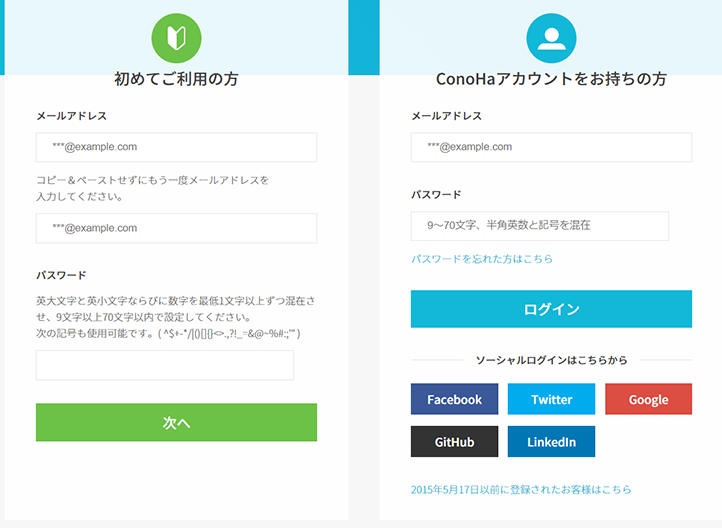
- 申込プランを選択:WINGパックの12ヶ月以上がお得です。
- 初期ドメイン:好きな文字を入力。サーバー名は、そのままで大丈夫。
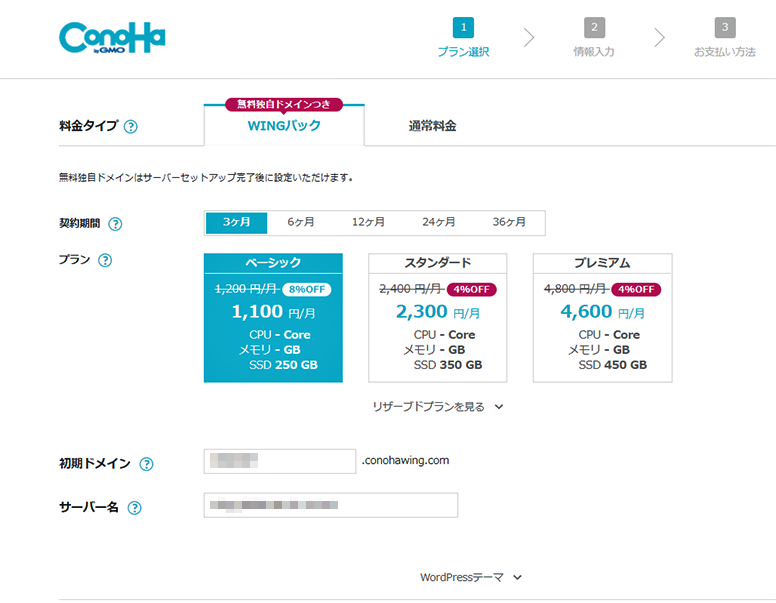
- WordPress簡単セットアップ:利用する。
- ユーザー情報を入力
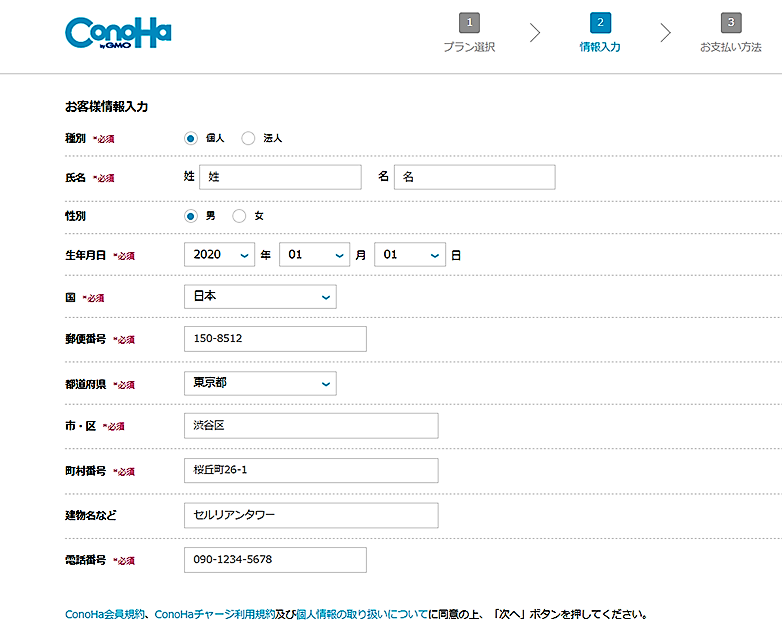
- セットアップ方法:新規インストール。
- 独自ドメイン設定:好きな文字を入力。
- 作成サイト名:ブログ名(後で変更可能)。
- WordPressユーザー名:ユーザー名(自分の名前で大丈夫)。
- WordPressパスワード:任意のパスワード(控えておくのを忘れずに)。
- WordPressテーマ:無料のCocoonで良いと思います。次へ。
- お客様情報の入力:携帯電話番号を入力して「SMS認証」。認証コード入力。
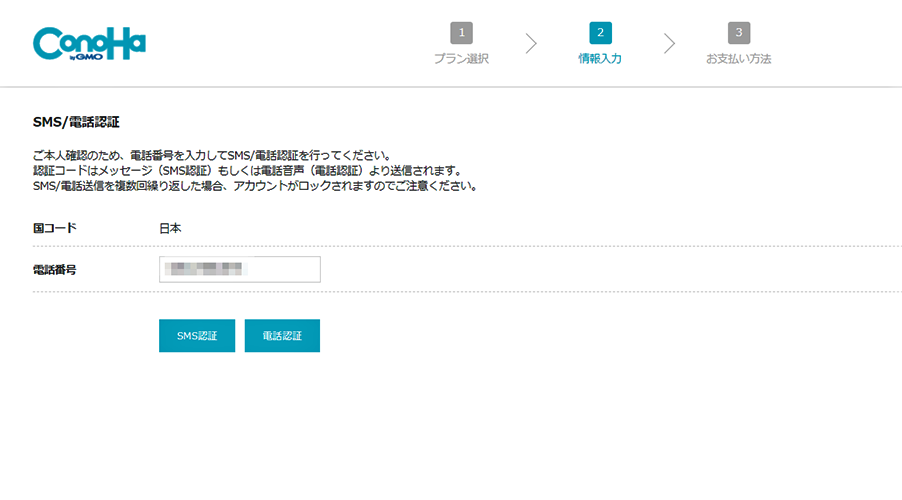
- クレジットカード情報入力:お申込み。
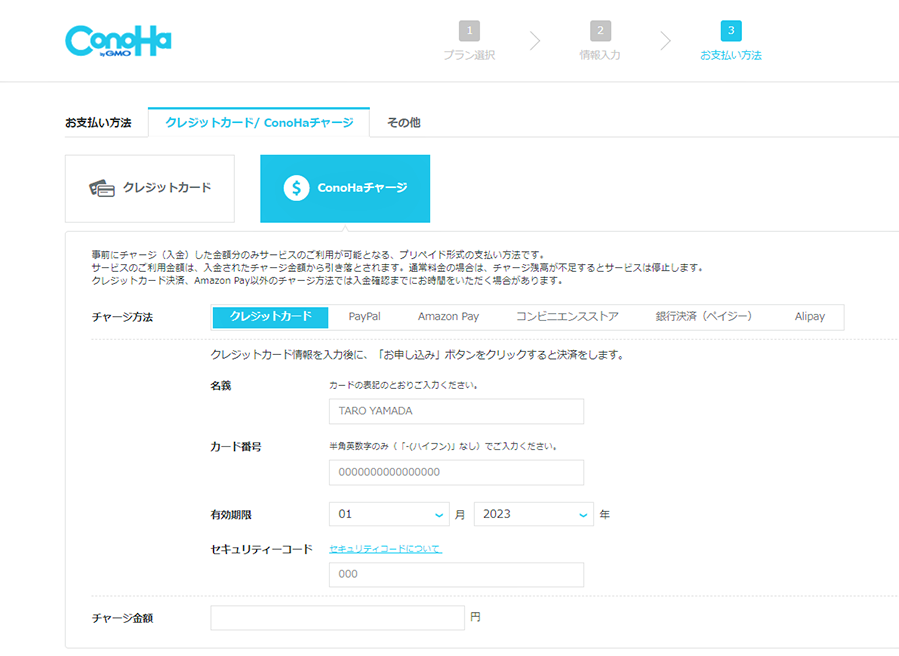
- WordPressをインストールしました!で完成です!!
どうでしたか?簡単だったでしょ?
一緒にブログの生活を楽しみましょう!
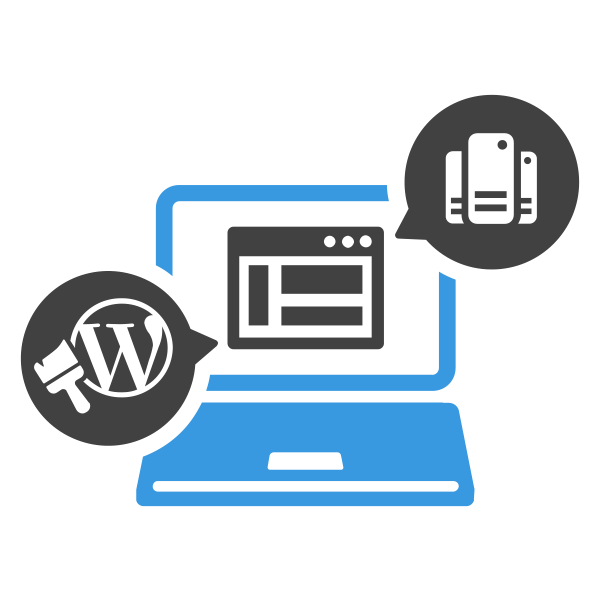

コメント